Μια ηλεκτρονική αρχειοθήκη, που ονομάζεται επίσης γραμματοκιβώτιο αρχειοθήκης, είναι το σημείο όπου μπορείτε να αποθηκεύετε παλιά μηνύματα ηλεκτρονικού ταχυδρομείου, ώστε να μην καταλαμβάνουν χώρο στο κύριο γραμματοκιβώτιό σας. Το γραμματοκιβώτιο αρχειοθήκης δημιουργείται για λογαριασμό σας από το τμήμα ΙΤ ή τον διαχειριστή του Microsoft 365.
Σημείωση: Για να λειτουργεί το γραμματοκιβώτιο αρχειοθήκης με το Outlook για Mac, τόσο το γραμματοκιβώτιο αρχειοθήκης όσο και το κύριο γραμματοκιβώτιό σας πρέπει να βρίσκονται σε έναν Exchange Server (εσωτερικής εγκατάστασης) ή στο Exchange Online στο Microsoft 365 (στο cloud). Εάν το κύριο γραμματοκιβώτιό σας βρίσκεται, για παράδειγμα, στον Exchange Server και ο λογαριασμός αρχειοθέτησής σας βρίσκεται στο Exchange Online στο Microsoft 365, δεν θα μπορείτε να χρησιμοποιήσετε την ηλεκτρονική αρχειοθήκη σας. Επικοινωνήστε με το τμήμα IT ή με τον διαχειριστή του Microsoft 365 για να σας βοηθήσουν να τα εντοπίσετε.
Βέλτιστες πρακτικές για τη μετακίνηση του ηλεκτρονικού ταχυδρομείου στην αρχειοθήκη
Παρόλο που μπορείτε να μετακινήσετε μεμονωμένα μηνύματα από το Outlook για Mac στο γραμματοκιβώτιο αρχειοθήκης σας ένα προς ένα (δεν είναι δυνατό να μετακινήσετε ή να αντιγράψετε πολλά στοιχεία ταυτόχρονα), ο πιο αποτελεσματικός τρόπος για να βεβαιωθείτε ότι τα μηνύματά σας αρχειοθετούνται είναι να χρησιμοποιήσετε πολιτικές αρχειοθέτησης και διατήρησης του Outlook Web App.
Οι πολιτικές αρχειοθέτησης και διατήρησης ορίζονται από το τμήμα IT ή τον διαχειριστή του Microsoft 365. Οι πολιτικές αρχειοθέτησης ελέγχουν τον χρόνο κατά τον οποίο τα μηνύματα θα παραμένουν σε έναν φάκελο ηλεκτρονικού ταχυδρομείου προτού μεταφερθούν σε μια αρχειοθήκη, ενώ οι πολιτικές διατήρησης ελέγχουν τον χρόνο για τον οποίο θα αποθηκεύονται τα μηνύματά σας. Παρόλο που οι πολιτικές ορίζονται από τους διαχειριστές για ολόκληρο τον οργανισμό, μπορείτε να παρακάμψετε τις πολιτικές ανάλογα με τις ανάγκες σας. Για οδηγίες, ανατρέξτε στο θέμα Πολιτικές διατήρησης και αρχειοθέτησης στο Outlook Web App.
Εάν θέλετε να αρχειοθετήσετε πολλά μηνύματα ταυτόχρονα και δεν έχουν οριστεί πολιτικές αρχειοθέτησης ή διατήρησης, χρησιμοποιήστε το Outlook Web App για να μετακινήσετε τα μηνύματα από το κύριο γραμματοκιβώτιο στην αρχειοθήκη. Δεν θα μπορείτε να μετακινήσετε φακέλους, αλλά θα μπορείτε να μετακινήσετε ταυτόχρονα όλα τα μηνύματα σε έναν φάκελο.
-
Επιλέξτε το πλαίσιο δίπλα σε όλα τα μηνύματα που θέλετε να αρχειοθετήσετε.
-
Σύρετέ τα στον φάκελο στο παράθυρο περιήγησης, με την ετικέτα Προσωπική αρχειοθήκη - <το όνομά σας>.
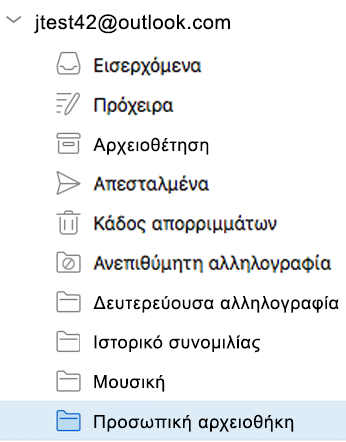
Σημείωση: Εάν μετακινήθηκαν φάκελοι, στοιχεία ημερολογίου, επαφές, εργασίες ή σημειώσεις στην αρχειοθήκη σε οποιαδήποτε άλλη έκδοση του Outlook, όπως το Outlook για Windows, δεν θα μπορείτε να τα μετακινήσετε ή να τα προβάλετε στο γραμματοκιβώτιο αρχειοθήκης χρησιμοποιώντας το Outlook για Mac.
Περισσότερες συμβουλές
-
Για να πραγματοποιήσετε αναζήτηση στην αρχειοθήκη, επιλέξτε έναν φάκελο αρχειοθέτησης στο παράθυρο φακέλων. Δεν μπορείτε να πραγματοποιήσετε αναζήτηση στο γραμματοκιβώτιό σας και στις αρχειοθήκες ταυτόχρονα.
-
Μπορείτε να δημιουργήσετε κανόνες εισερχομένων για να αρχειοθετείτε μηνύματα σε φακέλους, να ταξινομείτε μηνύματα σε κατηγορίες ή να ανακατευθύνετε μηνύματα σε άλλον λογαριασμό αυτόματα. Ωστόσο, αυτοί οι κανόνες δεν μεταβιβάζονται στο γραμματοκιβώτιο αρχειοθήκης σας και δεν είναι δυνατό να ανακατευθύνετε μηνύματα στην αρχειοθήκη χρησιμοποιώντας έναν κανόνα εισερχομένων.










